آموزش روشهای افزایش سرعت چاپگر

اگر به طور مداوم از پرینتر استفاده میکنید و حجم کاری بالایی دارید، بدون شک زمان برای شما اهمیت داشته و نمیتوانید مدت زیادی را برای چاپ اسناد بگذارید. نمیتوان این حقیقت را نیز نادیده گرفت که تمامی پرینترها، بعد از مدتی استفاده کند شده و سرعت چاپ آنها کاهش خواهد یافت. با توجه به قیمت خرید بالای پرینترها، شاید بهتر باشد به جای تعویض، شانس خود را با به کارگیری ترفندهایی که در ادامه خواهیم گفت امتحان کنید.
آنچه در این مقاله خواهید خواند:
- چگونه سرعت پرینت را بالا ببریم؟ با کارتریج مناسب
- علت کند شدن سرعت پرینت چیست؟ حافظه
- برای حذف یک برنامه از صف چاپ کدام گزینه استفاده می شود؟
- کند شدن پرینتر یا کند شدن سیستم؟
- کاهش سرعت پرینتر با افزایش دستورات چاپ
- ظرفیت رم پایین است
- سادهترین راه برای افزایش سرعت پرینتر
- انتخاب مناسبترین سایز کاغذ
- برای افزایش سرعت پرینتر، اتصالات را بررسی کنید!
- تاثیر گذارترین عوامل در افزایش سرعت پرینتر
- افزایش سرعت چاپگر hp چگونه است؟
- بهترین نوع چاپگر از نظر سرعت و کیفیت کدام است؟
چگونه سرعت پرینت را بالا ببریم؟ با کارتریج مناسب
دستور پرینت را از کامیپوتر به پرینتر ارسال کردید، سپس میبینید که چاپگر، با تاخیر 20 الی 30 ثانیهای عملیات پرینت را انجام میدهد. این رویداد برای کسانی که حجم کاری بالایی داشته و به طور مداوم، در حال ارسال فایل به دستگاه برای پرینت هستند بسیار آزار دهنده است. بگذارید با سادهترین دلیل، برای کاهش سرعت پرینت شروع کنیم. استفاده از کارتریج نامرغوب، فشار زیادی بر پروسه پرینت و قطعات داخلی دستگاه وارد کرده و روی سرعت و کیفیت پرینت تاثیر میگذارد. علاوه بر انتخاب کارتریج مرغوب، باید تعویض و شارژ کارتریج در محل را نیز به افراد ماهر بسپارید، تا هیچ آسیبی به پرینتر وارد نشود.

علت کند شدن سرعت پرینت چیست؟ حافظه
وقتی که کاربران یک پرینتر، از سیستمهای مختلف به آن دستور پرینت ارسال میکنند، پرینتر یک صف چاپ تشکیل خواهد داد. این صف چاپ که لیستی از دستورات چاپ درخواستی از سیستمهای مختلف است، در حافظه موقت پرینتر ذخیره میشود. نتیجه این پروسه، پر شدن صف پرینت و حافظه دستگاه خواهد بود. برای رفع این مشکل، باید حافظه پرینتر را پاک و خالی کنید تا تا کند شدن سرعت پرینت را برطرف کنید.
برای حذف یک برنامه از صف چاپ کدام گزینه استفاده می شود؟
گاهی اوقات که میخواهید سند خاصی را پرینت بگیرید، متوجه میشوید که پرینتر دستور مورد نظر را چاپ نمیکند. اگر دستگاه روشن است و از درستی اتصالات خبر دارید، شاید باید مشکل را در صف پرینت دستگاه جستجو کنید.
این مشکل میتواند به چند دلیل رخ دهد، پرینتر خاموش بوده و شما سندی برای چاپ به آن ارسال کردید که هرگز هم پرینت نشده است. اما در هر صورت این سند چاپی پرینت نشده، به صف چاپ پرینتر اضافه شده است. در اغلب موارد خلاص شدن از این دستور چاپ، به شدت سخت است. بنابراین در ادامه به شما روشی را خواهیم گفت که برای حذف یک برنامه از صف چاپ به کار میرود:
- از منو start وارد control panel شده و سپس روی گزینه system and security کلیک کنید.
- اکنون باید گزینه Administrative Tools را ببینید روی آن زده و سپس روی آیکون Services دوبار کلیک کنید.
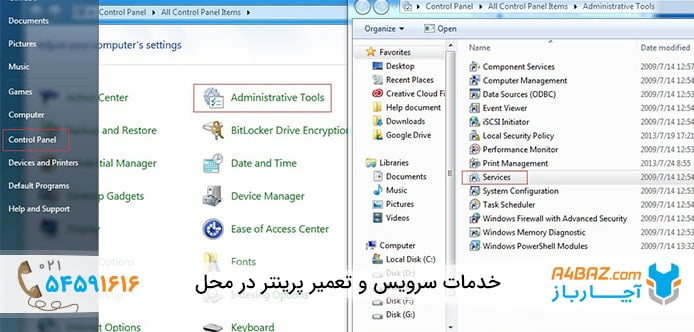
- حالا کمی به پایین بیائید، میتوانید گزینه Print Spooler service را مشاهده کنید. روی آن راست کلیک کرده و سپس گزینه stop را بزنید. توجه داشته باشید که در این مرحله، شما باید به عنوان Administrator وارد سیستم شوید.
- حالا باید آدرس زیر را دنبال کنید:
C:\WINDOWS\System32\spool\PRINTERS
اگر درایور c پارتیشن پیشفرض ویندوز نیست، میتوانید %windir%\System32\spool\PRINTERS را در نوار آدرس Explorer تایپ کنید. تمام پروندههای موجود در این پوشه را حذف کنید.
با این کار همه صفهای چاپ پاک میشوند. اگر این کار را روی سرور انجام میدهید، ابتدا اطمینان حاصل کنید که هیچ دستور چاپی از سیستمهای مختلف برای چاپگرهای دیگر در سیستم ارسال نمیشود.
حالا دوباره به بخش Services برگشته و روی Print Spooler service کلیک راست کرده و گزینه start را بفشارید.
یک روش ساده دیگر برای پاک کردن صف چاپ:
- وارد منو start شده و در بخش جستجو گزینه Command را تایپ کنید.
- اکنون روی Command Prompt راست کلیک کرده و سپس Run as administrator را انتخاب کنید.
- net stop spooler را تایپ کرده و سپس enter را بزنید.
- del %systemroot%\System32\spool\printers\* /Q را تایپ کرده و سپس enter را بزنید.
- دوباره net start spooler را تایپ کرده و سپس enter را بزنید.
- اکنون صف چاپ در ویندوز شما باید پاک شود، عبارت exit را تایپ کرده و enter را زده و از صفحه خارج شوید.
کند شدن پرینتر یا کند شدن سیستم؟
این امکان را هم در نظر بگیرید که گاهی سیستم شما هیچ مشکلی نداشته و این کند شدن سیستم کامپیوتر است که پردازش اطلاعات را هم کند میکند. پس شرایط سیستم کامپیوتری را هم در نظر بگیرید.
کاهش سرعت پرینتر با افزایش دستورات چاپ
گاهی اوقات این حجم بالا و تعداد زیاد دستورات ارسال شده به پرینتر است که، باعث کاهش سرعت پرینتر میشود. این مشکل برای پرینترهایی که، در اتصال شبکه قرار دارند بیشتر دیده میشود. زیرا از هر سیستم، دستورات مختلفی به پرینتر ارسال و فرایند پرینت را بسیار زمان بر میکند.
ظرفیت رم پایین است
پایین بودن ظرفیت رم کامپیوتر، باعث کند شدن سرعت پردازش اطلاعات میشود. در نتیجه پایین بودن ظرفیت رم، نتیجهای جز پایین بودن سرعت پرینتر ندارد. چارهای نیست، برای حل این مشکل باید از سیستمهایی با ظرفیت رم بالا استفاده کنید. اگر از چاپگرهای مدرن استفاده میکنید، میتوانید با اضافه کردن رم، کارایی پرینتر را بهبود ببخشید.

سادهترین راه برای افزایش سرعت پرینتر
شاید سادهترین راه برای افزایش سرعت پرینتر، کاهش تعداد صفحات باشد. سعی کنید مطالب بیشتری در هر صفحه قرار دهید و تعداد صفحات پرینتی را کاهش دهید. تعداد جمله، فونت استفاده شده و اندازه حاشیه از عوامل تاثیر گذار در کاهش تعداد صفحات هستند.
انتخاب مناسبترین سایز کاغذ
قبل از هرکاری ابتدا، فایل مورد نظر خود را چک کنید. ممکن است شما دستور پرینت را در حالت a4 تنظیم کرده باشید؛ اما تنظیمات پیشفرض پرینتر در حالت a5 قرار گرفته باشد. در چنین حالتی پرینتر برای چاپ فایل شما، به شدت کند خواهد شد.
برای افزایش سرعت پرینتر، اتصالات را بررسی کنید!
پرینتر بیسیم بسیار کارآمد بوده و امکان چاپ را برای تعداد بیشتری از کاربران فراهم میکند. اما این نکته را هم در نظر بگیرید که، اگر اتصالات آن قوی و کارآمد نباشند روی سرعت چاپ پرینتر تاثیر منفی میگذارد. پس کابلها و تمام اتصالات را بررسی کرده و در صورت معیوب بودن آنها را تعویض کنید.
تاثیر گذارترین عوامل در افزایش سرعت پرینتر
بروزرسانی درایور را فراموش نکنید، استفاده از درایور منسوخ شده پروسه پرینت را برای شما سخت خواهد کرد. برای آپدیت این برنامه میتوانید، به سایت کمپانی سازنده پرینتر مراجعه کنید.
یک عامل به شدت تاثیر گذار در کند شدن سرعت پرینتر، ویروسی شدن کامپیوتر است. روی تمامی سیستمهای شرکت، باید نرمافزار شناسایی ویروس نصب باشد تا در صورت ویروسی شدن سیستم به سرعت برای حذف فایلهای آلوده اقدام کند.

افزایش سرعت چاپگر hp چگونه است؟
پرینتر hp نیز مانند هر ماشین اداری دیگری، در صورت استفاده بیش از حد و نادرست به شدت کند میشود. اگر به دنبال راهی، برای افزایش سرعت چاپگر hp هستید به شما پیشنهاد میکنیم ادامه مقاله را از دست ندهید.
چندین فایل را باهم پرینت بگیرید
یک روش موثر، که باعث افزایش سرعت پرینت و کاهش مصرف تونر کارتریج میشود، پرینت همزمان چند فایل با یکدیگر است. برای پرینت گرفتن چندین فایل باهم، کافیست به پوشهای که فایلها درون آن قرار دارند رفته و تمامی آنها را انتخاب و همزمان پرینت بگیرید.
کافیست با استفاده از کلیدهای ترکیبی ctrl+a، تمامی فایلهای موجود داخل پوشه را انتخاب کرده و سپس روی آنها راست کلیک کنید.
بعد از راست کلیک روی تمامی فایلهای انتخاب شده، باید از روی لیستی که برای شما باز خواهد شدگزینه پرینت را بزنید. با اینکار پرینتر، منتظر فرستادن تک تک دستورهای چاپ از سوی شما نیست و فایلها را به ترتیب پرینت خواهد گرفت.
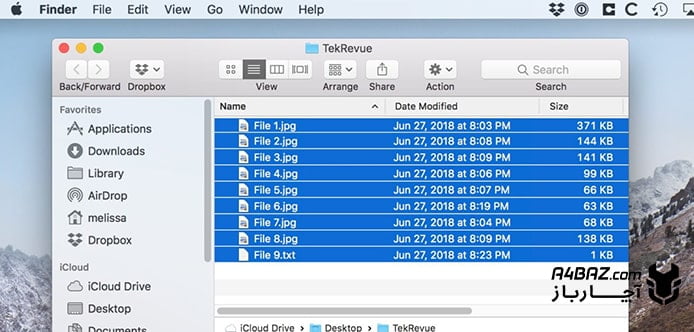
افزایش سرعت چاپ با متوقف کردن پرینت اسپولر
یک روش ساده برای افزایش سرعت چاپ، متوقف کردن پرینت اسپولر از طریق تنظیمات پرینتر است. کافیست از روی منو start به control panel رفته و سپس گزینه Devices & Printers را انتخاب و بعد از باز شدن پنجره روی نام پرینتر مورد نظر خود کلیک کنید. اکنون باید از روی لیستی که مشاهده میکنید گزینه Printer Properties را انتخاب کنید تا وارد پنجره جدید بشوید. سپس باید نوار تب Advanced را انتخاب و روی کادر خالی کنار گزینه Print directly to the printer تیک بزنید تا دیگر دستورات ارسالی چاپ، به طور مستقیم برای خود پرینتر ارسال شوند.
پرینت صفحات وب، بدون دردسر!
گاهی اوقات پرینت صفحات وب برای پرینتر، میتواند به شدت روی سرعت آن تاثیر بگذارد. در چنین شرایطی به شما توصیه میکنیم که، اگر نیازی به تصاویر وب ندارید از آنها چشم پوشی کرده و تنها متون را پرینت بگیرید. حال سوال اینجا است که، چگونه باید این کار را انجام دهید؟
چگونگی انجام این کار، به نوع مرورگری که استفاده میکنید بستگی دارد. بعد از انتخاب گزینه print در مرورگر، میتوانید تنظیمات را طور تغییر دهید که دستگاه تصاویر و تبلیغات را پرینت نگرفته و فقط متون را پرینت کند.
یک روش ساده دیگر برای پرینت صفحات وب بدون تصاویر، نصب کردن یک افزونه روی مرورگر است. بعد از نصب افزونه Print Friendly، صفحهای که قصد چاپ آن را دارید را باز کرده و بعد از بارگذاری کامل، روی افزونه کلیک کنید تا صفحه برایتان در حالت پیش نمایش پرینت باز شود. با کمک این افزونه میتوانید هر نوع تغییری که میخواهید، در پرینت از صفحات وب انجام دهید. میتوانید سایزهای تصاویر را تغییر داده و یا با انتخاب عدد صفر، از برنامه بخواهید که صفحه مورد نظر را بدون عکس پرینت کند. حتی میتوانید سایز متن مورد نظر را نیز تغییر دهید.
این برنامه به شما امکان میدهد، آیتمهایی را هم که مایل به چاپ آنها نیستید را حذف کنید. اگر روی متن یا تصویر مورد نظر بروید، قسمت مورد نظر زرد شده و آیکون سطل زباله کنار آن نمایان میشود. میتوانید روی آیکون سطل زباله کلیک کرده و بخش مورد نظرتان را حذف کنید.
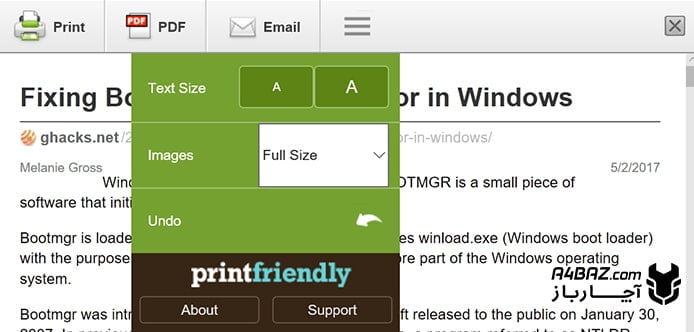
حجم فایل را فراموش نکنید
اغلب کاربران هنگام پرینت گرفتن فایل pdf، از کاهش سرعت پرینت شکایت میکنند. جای تعجبی ندارد، فایلهای pdf، حجم بالاتری به نسبت فایلهای word دارند به همین دلیل پرینتر زمان بیشتری را برای پردازش آنها میگذارد. گاهی پرینتر شما هیچ مشکلی ندارد و این حجم بالای فایلهای ارسالی است که روی سرعت پرینت تاثیر میگذارد. در چنین شرایطی هر چند وقت یکبار، استراحتی به پرینتر بدهید و سپس دستور دیگری برای آن ارسال کنید.
همیشه کیفیت حرف اول را نمیزند
به یاد داشته باشید با تغییر تنظیمات پرینتر و قرار دادن آن در بهترین حالت، نه تنها روی کیفیت پرینت و میزان مصرف کارتریج، بلکه روی سرعت دستگاه نیز تاثیر گذاشته و آن را کاهش میدهد. به جز موارد ضروری، چاپ فایلها را با بهترین کیفیت ممکن انجام ندهید. در مواردی که سرعت حرف اول را میزند، شاید بهتر باشد چاپ با کیفیت پیشنویس را امتحان کنید.
فقط با جوهر سیاه چاپ کنید
یک عامل ساده دیگر برای افزایش سرعت پرینت، که به شما در صرفه جویی کارتریج نیز کمک میکند پرینت با جوهر سیاه است. پرینتر جوهرافشان برای چاپ رنگی، رنگهای کارتریج را با یکدیگر ترکیب میکند. ترکیب کارتریجها با یکدیگر، بسیار زمان بر بوده و روی تعداد صفحات پرینت شده در یک دقیقه تاثیر بسزایی میگذارد.
بهترین نوع چاپگر از نظر سرعت و کیفیت کدام است؟
برای پاسخ به پرسش بهترین نوع چاپگر از نظر سرعت و کیفیت کدام است، ابتدا باید نیاز و استفادهای که از پرینتر دارید را در نظر بگیرید. اگر برای چاپ عکس، قصد تهیه پرینتر دارید به شما توصیه میکنیم پرینتر جوهرافشان را انتخاب کنید.
اگر میخواهید اسناد و مدارک را پرینت بگیرید، باید پرینتر لیزری را انتخاب کنید. پرینترهای جوهرافشان کیفیت بالایی، برای چاپ تصاویر دارند اما در عین حال زمان زیادی را هم برای پرینت عکسها صرف میکنند. پرینترهای لیزری، با سرعتی بالا و با کیفیتی خوب، اسناد را چاپ میکنند. برای انتخاب بهترین نوع چاپگر از نظر سرعت و کیفیت، باید از فروشنده درباره میزان رزولوشن یا dpi و تعداد صفحات پرینت شده در هر دقیقه و میزان ظرفیت سینی کاغذ سوال کنید.



